 Excel-2010实验2-图表和数据管理操作
Excel-2010实验2-图表和数据管理操作
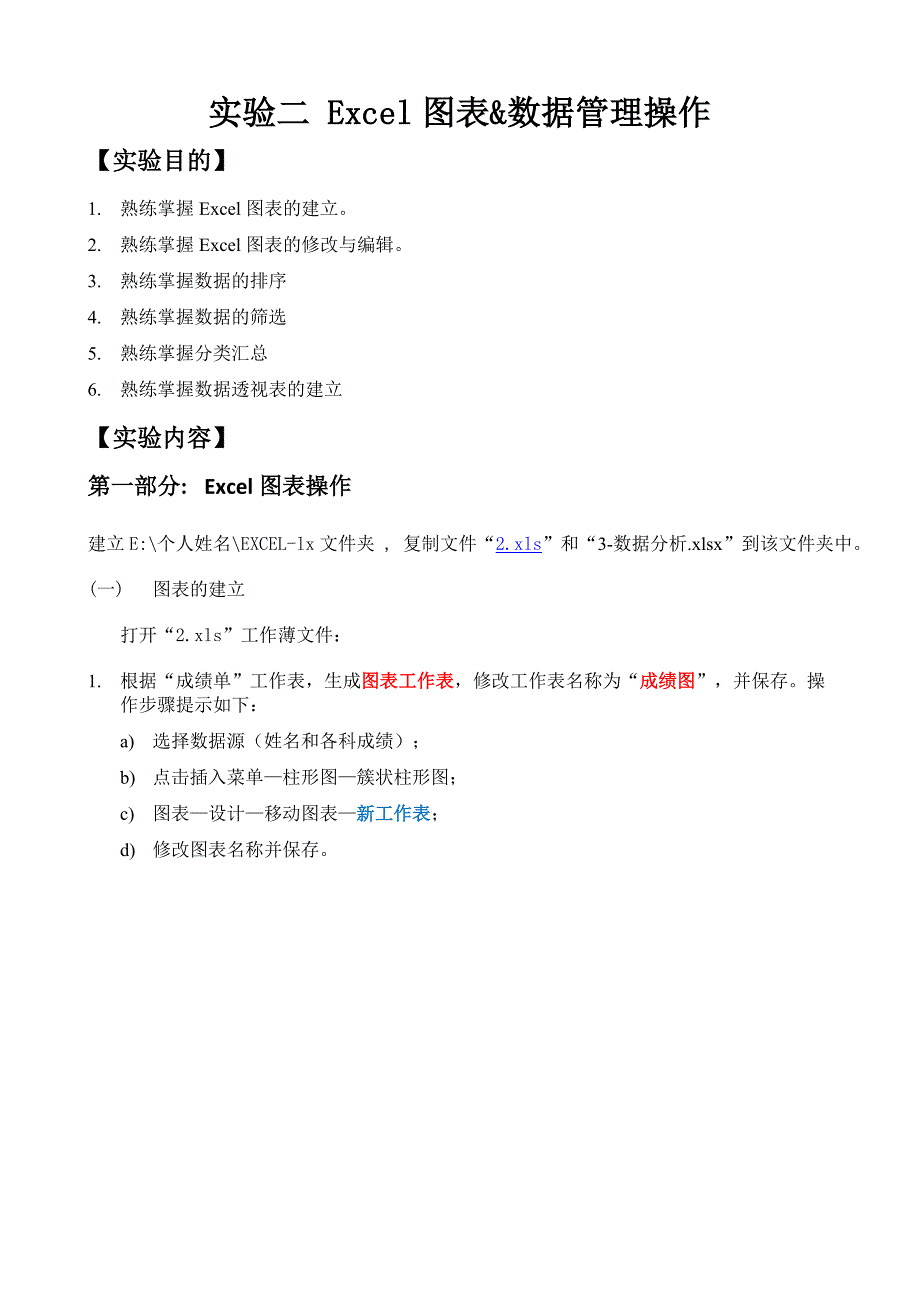


《Excel-2010实验2-图表和数据管理操作》由会员分享,可在线阅读,更多相关《Excel-2010实验2-图表和数据管理操作(10页珍藏版)》请在装配图网上搜索。
1、实验二 Excel图表&数据管理操作【实验目的】1. 熟练掌握Excel图表的建立。2. 熟练掌握Excel图表的修改与编辑。3. 熟练掌握数据的排序4. 熟练掌握数据的筛选5. 熟练掌握分类汇总6. 熟练掌握数据透视表的建立【实验内容】第一部分: Excel图表操作建立E:个人姓名EXCEL-lx文件夹 , 复制文件“2.xls”和“3-数据分析.xlsx”到该文件夹中。(一) 图表的建立打开“2.xls”工作薄文件:1. 根据“成绩单”工作表,生成图表工作表,修改工作表名称为“成绩图”,并保存。操作步骤提示如下:a) 选择数据源(姓名和各科成绩);b) 点击插入菜单柱形图簇状柱形图;c)
2、图表设计移动图表新工作表;d) 修改图表名称并保存。2. 在“存款单”工作表中,设置“序号”列的数据格式为文本 格式,按下图生成嵌入式图表(三维柱形图),修改图表名为“存款图”并保存。3. 在“成绩单”工作表中,以“王林”的三科成绩生成三维饼图,图表名称为“王林”并保存:步骤:a) 选择数据源(如图中蓝色部分为所选数据区域);b) 选择图表类型,生成图表工作表;c) 修改图表名称并保存。4. 在“成绩单”工作表中,以各科成绩生成如带数据标记的折线图,命名为“成绩单折线图”并保存。(二) 图表的修改、编辑操作提示:右击对应的某图表元素,在快捷菜单中选择相应的格式设置。1. 在“成绩图”图表工作表
3、中,设置数值轴最大刻度为100,主要刻度单位设置为10,设置图表标题为“成绩表”(图表工具布局图表标题)。2. 在“王林”图表工作表中,显示出数据标签的值,位置如图;设置数据标签的格式为宋体,红色,20号;标题“王林”为宋体,加粗,24号。操作步骤提示如下:a) 图表工具布局数据标签数据标签外;b) 左键单击数据标签,或者在 图表工具布局系列“王林”数据标签; c) 在 开始格式 ,设置字体格式。【难点提示】1. 生成“存款图”时,选择数据源的时候,不要选择“序号”列,只选择“金额”和“本息”,否则系统会将序号列也作为数据系列来生图表。2. 生成饼图时,注意数据源的选择。饼图实际只有一个数据系
4、列。3. 图表生成之后,如果需要修改图表的数据系列或分类轴,可以在图表工具设计选项卡中设置。4. 图表生成之后,可以在图表工具格式选项卡中修改图表中各个元素的格式。5. 图表生成之后,可以在图表工具布局选项卡中修改图表中标题的位置。第二部分 :数据管理和分析(一) 数据的排序与筛选1. 打开“3-数据分析.xlsx”2在“存款单”左侧插入一个新工作表,工作表命名为:排序在“排序”工作表中完成如下操作:(提示:“数据”“排序和筛选”“排序”)l 复制“存款单”工作表中的数据,粘贴到“排序”工作表中l 排序: “银行”为主关键字、升序, “金额”为次关键字,降序、“期限”为第三关键字、升序排序。3
5、 在“成绩单”左侧插入一个新工作表,工作表命名为:自动筛选在“自动筛选”工作表中完成如下操作:(提示:“数据”“排序和筛选”“筛选”)l 复制“成绩单”工作表中的数据,粘贴到 “自动筛选”工作表中l 在“班级”列筛选“9601” 的记录,将结果复制到A20单元格l 恢复显示全部数据l 在“姓名”列,筛选:姓王和姓李的(在“文本筛选”中,选“开头是”操作,如:姓王 即“开头是 王”)的记录,将结果复制到A29单元格l 恢复显示全部数据l 筛选出“高等数学”在70到90之间的(包含70、90),且英语大于等于85的记录,将结果复制到A37单元格l 恢复显示全部数据l 筛选出“英语”成绩最高的前3名
6、的记录,将结果复制到A44单元格自动筛选结果如下图所示:l 最后,恢复显示全部数据。4在“存款单”右侧新插入一个工作表,工作表命名为:高级筛选在“高级筛选”工作表中完成如下操作:(提示:高级筛选应首先在指定位置做好条件区域;然后“数据”“排序和筛选”“高级”)l 复制“成绩单”工作表中的数据 ,粘贴到 “高级筛选”工作表中l 利用高级筛选筛选出:1)筛选出“高数”成绩大于90,且“英语”成绩大于等于70的记录。条件区域:起始单元格定位在N20复制到:起始单元格定位在B202)筛选出“总分”高于260或低于210的记录条件区域:起始单元格定位在N25复制到:起始单元格定位在B253)筛选出姓“孙
7、”的和姓“李”的同学的记录条件区域:起始单元格定位在N35复制到:起始单元格定位在B354)筛选各科最高分(在条件区利用max函数求出最高分)条件区域:起始单元格定位在N40复制到:起始单元格定位在B40高级筛选结果如下图所示:5在“存款单”工作表中首先完成数据的填充,然后完成以下三个高级筛选:l 筛选期限为3年或5年,且金额大于1000,且银行为工商银行或建设银行l 条件区域:起始单元格定位在K21l 复制到:起始单元格定位在A25(二) 分类汇总与数据透视表1. 打开3-数据分析.xlsx2在“成绩单”右侧插入一个新工作表,命名为:分类汇总提示:在做分类汇总时,必须先按分类字段排序l 复制
8、“成绩单”工作表中的数据,粘贴到 “分类汇总”工作表中(起始单元格为A1)l 汇总各班“平均分”最高的人l 复制“存款单”中的数据,粘贴到“分类汇总”工作表中(起始单元格为A25)l 对“存款单”数据清单进行分类汇总:n 汇总各银行“金额”、“本息”的合计n 汇总各银行“金额”、“本息”的平均值n 汇总每个银行各有几笔存款(汇总项可选“本息”)汇总结果如下图所示:3在“成绩单”右侧插入一个新工作表,命名为:数据透视表l 复制“成绩单”中的数据,粘贴到 “数据透视表”工作表中(起始单元格为A1)l 建立数据透视表,要求:n 行标签:“班级”;列标签:“学制”;数值:“英语”,求和n 结果显示位置
9、:现有工作表B25单元格开始处。结果如下图所示:l 重新改变数据透视表的布局:将“学制”也拖放到“行标签”处,班级在上,学制在下,观察透视表的效果。【难点提示】1. 在自动筛选中,筛选姓王、姓李的记录:l 方法1:定义为“开头是 王”或“开头是 李”l 方法2:定义为“等于 王*”或“等于 李*”2. 在高级筛选中:l 条件区域中第一行写字段名,用到的字段名,需从原数据清单中复制l 字段名下边写条件值:同行表示 “与” 关系,不同行表示 “或” 关系l 筛选各科最高分,用max()函数求出最大值3. 在做分类汇总时:l 必须先按分类字段排序l 判断是否需要“替换当前分类汇总” 4. 建立数据透视表时,可以改为经典布局方法:数据透视表选项显示选中“经典数据透视表布局”
- 温馨提示:
1: 本站所有资源如无特殊说明,都需要本地电脑安装OFFICE2007和PDF阅读器。图纸软件为CAD,CAXA,PROE,UG,SolidWorks等.压缩文件请下载最新的WinRAR软件解压。
2: 本站的文档不包含任何第三方提供的附件图纸等,如果需要附件,请联系上传者。文件的所有权益归上传用户所有。
3.本站RAR压缩包中若带图纸,网页内容里面会有图纸预览,若没有图纸预览就没有图纸。
4. 未经权益所有人同意不得将文件中的内容挪作商业或盈利用途。
5. 装配图网仅提供信息存储空间,仅对用户上传内容的表现方式做保护处理,对用户上传分享的文档内容本身不做任何修改或编辑,并不能对任何下载内容负责。
6. 下载文件中如有侵权或不适当内容,请与我们联系,我们立即纠正。
7. 本站不保证下载资源的准确性、安全性和完整性, 同时也不承担用户因使用这些下载资源对自己和他人造成任何形式的伤害或损失。
